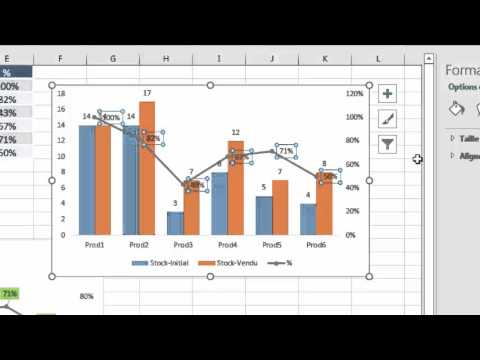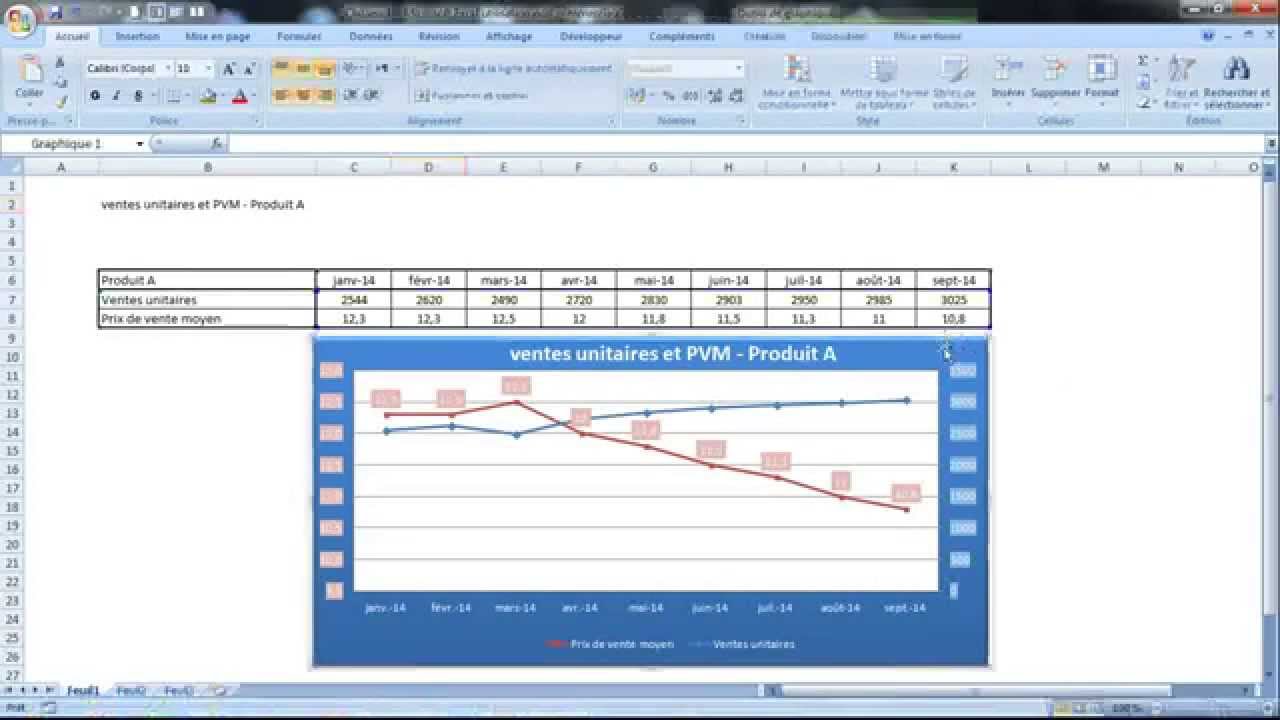Vous est-il déjà arrivé de vouloir comparer deux ensembles de données dans un graphique Excel, mais que leurs échelles soient complètement différentes ? C'est là que les graphiques à double axe entrent en jeu ! Ces graphiques, aussi appelés graphiques à axes secondaires, vous permettent de superposer deux ensembles de données avec des unités différentes sur un seul graphique, ce qui facilite la visualisation des tendances et des relations.
Avant de plonger dans les détails, imaginez que vous soyez un responsable marketing analysant les ventes et les dépenses publicitaires de votre entreprise sur une année. Les ventes se chiffrent en milliers d'euros tandis que les dépenses publicitaires sont en centaines d'euros. En utilisant un graphique à double axe, vous pouvez afficher les deux ensembles de données sur le même graphique, ce qui vous permet de voir facilement comment les dépenses publicitaires affectent les ventes.
L'un des principaux avantages des graphiques à double axe est leur capacité à révéler des corrélations cachées. En superposant deux ensembles de données, vous pouvez identifier des tendances qui ne seraient pas visibles autrement. Par exemple, vous pourriez découvrir que les ventes ont tendance à augmenter quelques semaines après une campagne publicitaire majeure.
Cependant, il est important d'utiliser les graphiques à double axe avec prudence. S'ils ne sont pas utilisés correctement, ils peuvent être trompeurs et conduire à des interprétations erronées. Par exemple, le choix de l'échelle de l'axe secondaire peut influencer la perception de la relation entre les deux ensembles de données.
Pour créer un graphique à double axe dans Excel, sélectionnez d'abord vos données et créez un graphique linéaire standard. Ensuite, cliquez avec le bouton droit de la souris sur l'une des séries de données et sélectionnez "Format de la série de données". Dans les options de la série, choisissez "Axe secondaire". Cela créera un deuxième axe vertical à droite du graphique. Vous pouvez ensuite personnaliser l'apparence des deux axes et des séries de données pour améliorer la lisibilité.
Avantages et inconvénients des graphiques à double axe
| Avantages | Inconvénients |
|---|---|
| Visualisation de deux ensembles de données avec des échelles différentes | Risque de manipulation visuelle si l'axe secondaire est mal utilisé |
| Identification de corrélations cachées | Complexité accrue du graphique |
| Amélioration de la clarté de la présentation des données | Difficulté d'interprétation si les deux jeux de données ne sont pas clairement liés |
Voici quelques conseils pour utiliser efficacement les graphiques à double axe dans Excel :
- Assurez-vous que les deux ensembles de données ont une relation logique.
- Choisissez des échelles appropriées pour les deux axes.
- Utilisez des étiquettes claires et concises pour les axes et les séries de données.
- Expliquez clairement la signification de l'axe secondaire dans la légende du graphique.
- Envisagez d'utiliser des couleurs ou des motifs différents pour distinguer les deux séries de données.
Les graphiques à double axe sont un outil puissant pour visualiser et analyser des données dans Excel. En les utilisant correctement, vous pouvez révéler des informations précieuses qui ne seraient pas visibles autrement. N'hésitez pas à expérimenter avec différentes options de formatage pour créer des graphiques clairs, concis et percutants qui vous aideront à prendre de meilleures décisions.
graphique double axe excel - Trees By Bike
graphique double axe excel - Trees By Bike
graphique double axe excel - Trees By Bike
graphique double axe excel - Trees By Bike
graphique double axe excel - Trees By Bike
graphique double axe excel - Trees By Bike
graphique double axe excel - Trees By Bike
graphique double axe excel - Trees By Bike
graphique double axe excel - Trees By Bike
graphique double axe excel - Trees By Bike
graphique double axe excel - Trees By Bike
graphique double axe excel - Trees By Bike
graphique double axe excel - Trees By Bike
graphique double axe excel - Trees By Bike
graphique double axe excel - Trees By Bike